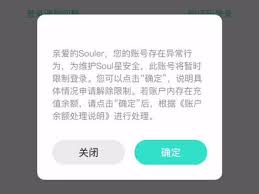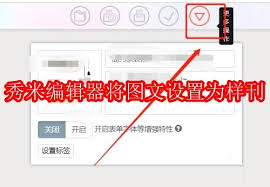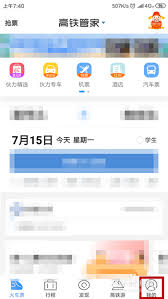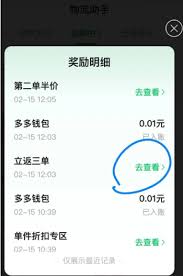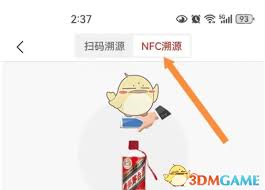Microsoft Visio怎样给图形应用渐变色填充
2025-08-24 15:42:08 作者:xx
在microsoft visio中,为图形应用渐变色填充能够使图形更加生动和吸引人。以下是具体的操作步骤。
首先,打开需要添加渐变色填充的visio文件,并选中要应用填充的图形。
然后,右键单击选中的图形,在弹出的菜单中选择“格式”,接着点击“填充”选项。
进入填充设置页面后,在“填充样式”下拉菜单中,选择“渐变填充”。
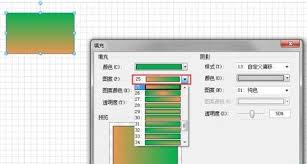
此时,可以看到多种渐变类型可供选择,如线性渐变、径向渐变等。以线性渐变为例,点击选择后,图形会显示出默认的线性渐变效果。
用户还能进一步调整渐变的方向。通过拖动“角度”滑块,可以改变渐变的倾斜角度,使渐变方向符合设计需求。

对于渐变颜色的设置也十分灵活。点击“渐变光圈”中的颜色块,会弹出颜色选择对话框,从中挑选出想要的颜色。用户可以添加多个颜色块,创建出多色渐变效果。通过拖动颜色块在渐变条上的位置,能够调整每种颜色在渐变中的分布比例。
若想要微调渐变的过渡效果,可调整“亮度”“透明度”等参数。增加亮度会使渐变颜色更加明亮鲜艳,调整透明度则能让渐变产生不同程度的透明效果,增添层次感。
另外,如果选择径向渐变,图形会呈现出从中心向四周扩散的渐变效果。同样可以按照上述方法对渐变的颜色、方向、透明度等进行细致调整,以达到理想的视觉效果。
除了内置的渐变样式,visio还支持用户自定义渐变。点击“更多渐变”选项,在弹出的“填充效果”对话框中,有更多丰富的设置选项。用户可以通过“预设颜色”快速获取一些常见且美观的渐变方案,也能根据自己的创意,手动调配出独一无二的渐变色组合。
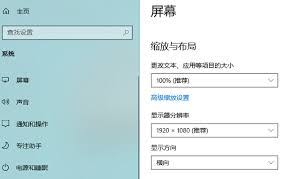
在microsoft visio中,通过以上这些操作,就能轻松为图形应用出丰富多彩、个性化的渐变色填充,让绘制的图形更具魅力和表现力。
免责声明:以上内容源自网络,版权归原作者所有,如有侵犯您的原创版权请告知,我们将尽快删除相关内容。